Windows7电脑宽带连接错误代码711怎样修复解决
1、打开电脑的系统安装盘,然后依次点击Windows/System32目录,找到LogFiles文件夹

2、右键点击LogFiles文件夹,然后在弹出菜单中选择属性窗口,打开LogFiles文件夹的属性窗口,然后点击“安全”标签

3、在打开的安全页面中,点击下面的“高级”按钮
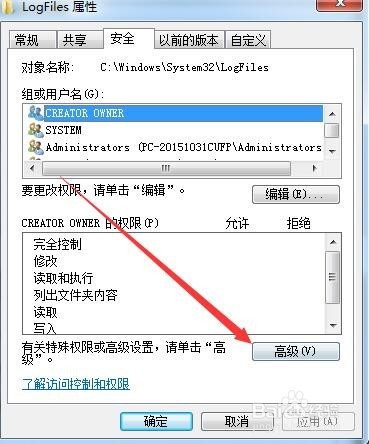
4、这时会打开LogFiles的高级安全设置窗口,在这里点击“所有者”标签
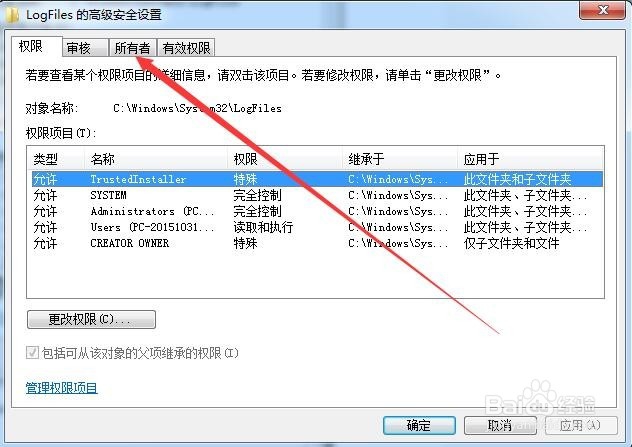
5、在所有者页面中,点击下面的“编辑”按钮
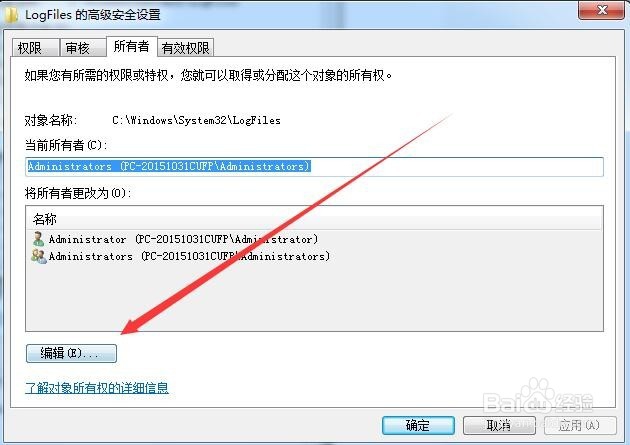
6、在所有者页面中,下面选择你的账号,然后点击“确定”按钮
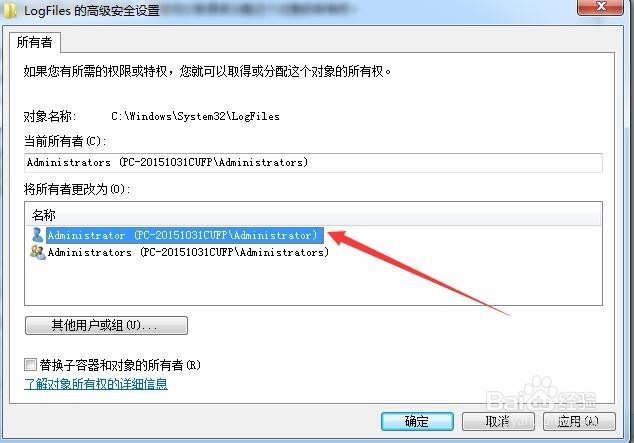
7、这时会弹出窗口,确认是否要修改权限的提示,点击确定按钮

8、右键点击“计算机”,在弹出菜单中选择“管理”菜单项

9、这时会打开计算机管理窗口,在左侧边栏选择“服务”一项

10、在右侧窗口中找到Remote Access Auto Connection ManagerRemote 服务,看一下是否启动了,如果没有启动,右键点击该服务项,选择启动菜单项
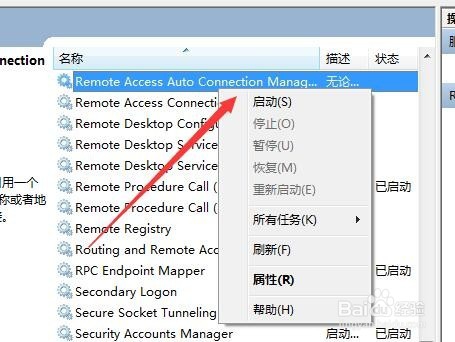
11、在右侧窗口中找到Remote AAccess Connection Manager 服务,看一下是否启动了,如果没有启动,右键点击该服务项,选择启动菜单项

12、在右侧窗口中找到Telephony 服务,看一下是否启动了,如果没有启动,右键点击该服务项,选择启动菜单项

声明:本网站引用、摘录或转载内容仅供网站访问者交流或参考,不代表本站立场,如存在版权或非法内容,请联系站长删除,联系邮箱:site.kefu@qq.com。